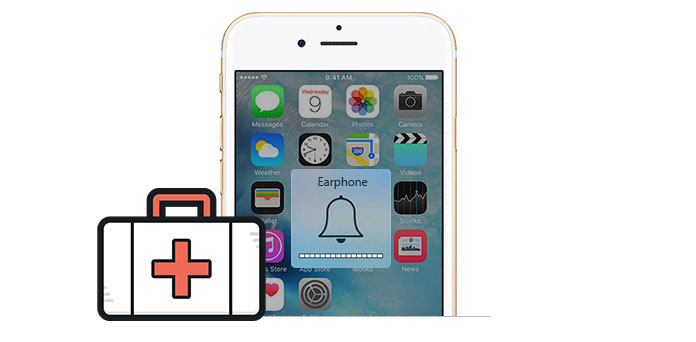- Как вывести iPhone из режима наушников
- 1. Подключите и отключите наушники.
- 2. Проверьте настройки аудиовыхода.
- 3. Включите и отключите режим полета.
- 4. Перезагрузите iPhone.
- 5. Очистите разъем для наушников.
- 6. Проверьте на попадание воды.
- 7. Получите техническую поддержку от Apple.
- Как отключить режим «Наушники» на iPhone
- Почему не отключается режим «Наушники»
- Причина 1: Сбой в работе смартфона
- Причина 2: Активное Bluetooth-устройство
- Причина 3: Ошибка подключения наушников
- Причина 4: Сбой настроек
- Причина 5: Сбой в работе прошивки
- Причина 6: Удаление загрязнений
- Причина 7: Попадание влаги
- Пять способов исправить iPhone в режиме наушников
- Почему ваш iPhone застрял в режиме наушников
- Решения для исправления iPhone, застрявшего в режиме headPhone
- Решение 1. Очистите разъем для наушников
- Решение 2. Подключите наушники и выньте их несколько раз
- Решение 3. Попробуйте другой набор наушников
- Решение 4. Перезагрузите свой iPhone
- Решение 5. Восстановите или обновите iOS
- Решение 6. Устранить застрявший iPhone в режиме наушников с помощью iOS System Recovery
Как вывести iPhone из режима наушников
Если ваш iPhone завис в режиме наушников, это довольно неприятно. Вы можете понять, что столкнулись с этой ситуацией во время воспроизведения аудио, если звук не воспроизводится, но вы видите на экране сообщение, показывающее громкость наушников, даже если наушники не подключены.
К счастью, есть вещи, которые вы можете попробовать сделать, если iPhone завис в режиме наушников, прежде чем подозревать, что разъем для наушников сломан.
Инструкции в этой статье относятся к iPhone 6 и более поздним версиям.
1. Подключите и отключите наушники.
Первое, что вы должны попробовать, если ваш iPhone думает что наушники подключены это просто подключить и отключить их. Возможно, разъем для наушников на вашем iPhone не распознал, когда вы в последний раз отключили наушники, и все еще думает, что они подключены. Подключение наушников, а затем их отключение может решить проблему.
Если это помогло, и эта ситуация не возникает с какой-либо регулярностью, считайте это разовым явлением и перестаньте беспокоиться.
2. Проверьте настройки аудиовыхода.
В последних версиях iOS вы можете контролировать, где воспроизводится звук: наушники, динамики iPhone, HomePod, другие внешние динамики и т. д. Возможно, проблема режима наушников связана с настройками аудиовыхода.

Чтобы это проверить:
- Откройте Центр управления. На большинстве iPhone это можно сделать, проведя пальцем вверх от нижней части экрана. На iPhone X, XS, XS Max и XR проведите пальцем вниз от верхнего правого угла.
- Дальнейший процесс зависит от того, какую версию iOS вы используете. В iOS 10 проведите пальцем справа налево, чтобы открыть элемент управления музыкой. В iOS 11 и выше коснитесь элемента управления музыкой в правом верхнем углу.
- В iOS 10 коснитесь элемента управления звуком в нижней части панели. На iOS 11 и выше коснитесь значка AirPlay, представленного в виде трех колец с треугольником.
- В появившемся меню, если iPhone доступен, коснитесь его, чтобы отправить звук на встроенные динамики телефона.
3. Включите и отключите режим полета.
Возможно, ваш iPhone все еще думает, что он подключен к внешнему источнику звука, такому, как наушники. Это легко проверить и исправить, переведя телефон в режим полета и выйдя из него.
Включение режима “Авиарежим” временно отключает все сети на телефоне, включая сети Wi-Fi и, самое главное, отключается от устройств Bluetooth. Если все проблемы из-за Bluetooth, то отключение соединения должно решить вашу проблему.
Вот, что нужно сделать:
- Откройте Центр управления способом из вышеперечисленных, подходящим для вашей модели iPhone.
- Коснитесь значка Авиарежим, представленного в виде самолета. Это включает авиарежим и отключает все подключения к другим сетям и устройствам.
- Подождите несколько секунд, затем снова коснитесь значка Авиарежим, чтобы выключить его.
4. Перезагрузите iPhone.
Многие проблемы можно решить, перезагрузив устройство. Зависание в режиме наушников может быть результатом простого временного технического сбоя, который можно устранить с помощью перезапуска.
Как именно перезагрузить ваш iPhone зависит от того, какая у вас модель. Инструкции для каждой модели вы сможете найти в интернете.
5. Очистите разъем для наушников.
iPhone думает, что наушники подключены, когда он обнаруживает что-то в разъеме для наушников. Это должно произойти только в том случае, если наушники действительно подключены, но технически возможно, что что-то другое, находящееся в гнезде, может заставить телефон думать, что это наушники.
Возможно, ворсинка или другой мусор попал в разъем для наушников и заставляют iPhone думать, что в нем что-то есть. Вот как это проверить и что следует сделать:
- На большинстве моделей довольно легко увидеть, есть ли что-нибудь в разъеме для наушников. На очень старых моделях вам может понадобиться посветить фонариком в гнездо, чтобы это разглядеть.
- Когда вы смотрите в гнездо, вы не должны видеть ничего, кроме металлических внутренностей телефона. Если вы видите ворсинки или что-то, что выглядит странно или неуместно, то этого, скорей всего, там быть не должно.
- Лучший и безопасный способ удалить ворсинки или другой мусор из разъема для наушников – сжатый воздух. Вы можете купить такую бутылку в большинстве офисных или компьютерных магазинов. Используйте входящую в комплект трубку и выпустите несколько очередей воздуха в гнездо для наушников, чтобы выдуть весь мусор. Если вы не можете достать сжатый воздух, то есть другие варианты, как ватный тампон или стержень из шариковой ручки.
Вы можете захотеть использовать развернутую скрепку для очистки мусора из гнезда для наушников; скрепка имеет нужный размер и дает возможность приложить некоторую силу, но лучше оставьте это на самый крайний случай. Вы, вероятно, не нанесете никаких повреждений вашему iPhone с помощью скрепки, но скобление по металлическим объектам вокруг внутри телефона, безусловно, имеет потенциал для повреждения. Если вы решите прибегнуть к этому способу, действуйте осторожно.
6. Проверьте на попадание воды.
Если очистка разъема для наушников не помогла, у вас может быть другая проблема с телефоном. Возможно, внутрь попала вода или другой жидкость.
В этом случае разъем для наушников – это место, в котором находится индикатор контакта с жидкостью на многих моделях iPhone. На более поздних моделях он размещается на слоте SIM-карты.
Для получения подробных сведений о том, где находится индикатор контакта с жидкостью на каждой модели iPhone, посетите сайт поддержки Apple.
Если вы видите оранжевую точку, обозначающую попадание воды, вам понадобится ремонт, чтобы вывести iPhone из режима наушников. Вы также можете попытаться защитить телефон от попадания воды.
7. Получите техническую поддержку от Apple.
Если ваш iPhone все еще думает, что наушники подключены, вам необходимо проконсультироваться со специалистами Apple. Они смогут помочь вам диагностировать причину проблемы и устранить ее с помощью программного обеспечения или взять телефон в ремонт. Вы можете получить поддержку от Apple онлайн или записаться на прием в Genius Bar для получения поддержки в ближайшем магазине Apple Store. Удачи вам!
Источник
Как отключить режим «Наушники» на iPhone
Почему не отключается режим «Наушники»
Ниже мы рассмотрим список основных причин, которые могут повлиять на то, что телефон думает, будто бы к нему подключена гарнитура.
Причина 1: Сбой в работе смартфона
Прежде всего, следует подумать о том, что на Айфоне возник системный сбой. Устранить его можно легко и быстро — выполнить перезагрузку.
Причина 2: Активное Bluetooth-устройство
Очень часто пользователи забывают о том, что к телефону подключено Bluetooth-устройство (гарнитура или беспроводная колонка). Поэтому проблема будет решена, если беспроводное соединение прервать.
- Для этого откройте настройки. Выберите раздел «Bluetooth».
Причина 3: Ошибка подключения наушников
iPhone может думать, что к нему подключена гарнитура, даже если это не так. Помочь могут следующие действия:
- Подсоедините наушники, а затем полностью отключите Айфон.
- Включите устройство. Как только загрузка будет завершена, нажмите клавишу громкости — должно отобразиться сообщение «Наушники».
Также, как ни странно, помочь устранить ошибку подключения гарнитуры может будильник, поскольку звук должен в любом случае воспроизводится через динамики, вне зависимости от того, подключена гарнитура или нет.
- Откройте на телефоне приложение Часы, а затем перейдите ко вкладке «Будильник». В верхнем правом углу выберите иконку с плюсиком.
Установите ближайшее время звонка, например, чтобы будильник сработал через две минуты, а затем сохраните изменения.
Причина 4: Сбой настроек
При более серьезных сбоях в работе iPhone может помочь сброс до заводских настроек с последующим восстановлением из резервной копии.
- Для начала вам следует обновить резервную копию. Для этого откройте настройки и в верхней части окна выберите окно своей учетной записи Apple ID.
Проскрольте вниз, а затем откройте пункт «Резервная копия». В следующем окне тапните по кнопке «Создать резервную копию».
Когда процесс обновления резервной копии будет завершен, вернитесь в главное окно настроек, а затем перейдите к разделу «Основные».
В нижней части окна откройте пункт «Сброс».
Причина 5: Сбой в работе прошивки
Радикальный способ устранения программной неисправности — полная переустановка прошивки на смартфоне. Для этого вам потребуется компьютер с установленной программой iTunes.
- Подключите Айфон к компьютеру с помощью оригинального USB-кабеля, а затем запустите iTunes. Далее вам потребуется ввести телефон в DFU – специальный аварийный режим, через который и будет осуществляться перепрошивка устройства.
Если вы все сделали правильно, Айтюнс обнаружит подключенный телефон, но единственная функция, которая вам будет доступна — это восстановление. Именно этот процесс и потребуется запустить. Далее программа приступит к загрузке с серверов Apple актуальной версии прошивки для вашей версии iPhone, после чего перейдет к удалению старой iOS и установке новой.
Причина 6: Удаление загрязнений
Обратите внимание на разъем наушников: со временем там могла скопиться грязь, пыль, застрять кусочки одежды и т. д. Если вы видите, что данный разъем нуждается в чистке, потребуется обзавестись зубочисткой и баллончиком со сжатым воздухом.
С помощью зубочистки аккуратно удалите крупные загрязнения. Мелкие частички прекрасно выдует баллончик: для этого потребуется поместить его носик в разъем и продувать на протяжении 20-30 секунд.
Если у вас под рукой не нашлось баллончика с воздухом, возьмите коктейльную трубочку, которая по диаметру входит в разъем. Один конец трубочки установите в разъем, а другим начинайте втягивать воздух (следует делать аккуратно, чтобы сор не попал в дыхательные пути).
Причина 7: Попадание влаги
Если перед тем, как появилась проблема с наушниками, телефон падал в снег, воду или на него даже незначительно попала влага, следует предположить, что на нем возникло замывание. В данном случае вам потребуется полностью просушить устройство. Как только влага будет удалена, проблема автоматически решится.
Выполняйте последовательно рекомендации, приведенные в статье, и с высокой долей вероятности ошибка будет успешно устранена.
Помимо этой статьи, на сайте еще 12482 инструкций.
Добавьте сайт Lumpics.ru в закладки (CTRL+D) и мы точно еще пригодимся вам.
Отблагодарите автора, поделитесь статьей в социальных сетях.
Источник
Пять способов исправить iPhone в режиме наушников
iPhone застрял в режиме наушников, и он не дает пользователю слышать звук. Кроме того, iPhone работает так, как будто наушники подключены. Ваш iPhone застрял в режиме наушников? Симптомы довольно распространены. Многие пользователи iPhone говорят: «Мой iPhone 6 Plus застрял в режиме наушников, и ничего не работает. Но я иду, чтобы изменить уровень громкости, и индикатор громкости говорит« Наушники (наушники) ». Все еще нет звука, и звук не может работать через нормальный выход динамика. Что мне делать? «
Сама проблема действительно расстраивает, но есть несколько решений, которые вы можете попробовать. Если вам не удастся решить эту проблему самостоятельно, вы всегда можете связаться с Apple или посетить один из их магазинов. Но, прежде чем делать такие вещи, вы можете сначала попробовать следующие способы, чтобы исправить вашу iPhone или iPad завис в режиме наушников. Надеемся, что один из них вам поможет.
Почему ваш iPhone застрял в режиме наушников
Если вы застряли в режиме громкости наушников на вашем iPhone / iPad / iPod, даже после отсоединения наушников или динамиков от гнезда для наушников, возможно, вы столкнулись с досадной ошибкой на ваших устройствах iOS. Это может быть связано с любыми условиями ниже:
- 1. Отсоедините наушники или динамики слишком быстро.
- 2. Отключите наушники или динамики, когда ваше устройство занято.
- 3. Использование некачественных или несовместимых наушников.
- 4. Проблема, возникающая в разъеме для наушников.
Вышеуказанные способы доступны для обновления всех устройств iOS (iPhone, iPad и iPod) до iOS 6/7/8/9.
Решения для исправления iPhone, застрявшего в режиме headPhone
Решение 1. Очистите разъем для наушников
Когда вы обнаружите, что ваш iPhone SE / 6s / 6s Plus / 6 Plus / 6 / 5s / 5c / 5 / 4S / 4 / 3GS застрял в режиме наушников, вы можете сначала попробовать это сделать. Вы можете использовать зубочистку или иглу, чтобы удалить пыль или грязь с разъема для наушников. Даже если вы думаете, что у вас очень чисто, возможно, вы будете шокированы, когда увидите грязь, хранящуюся внутри гнезда. Однако, пожалуйста, будьте осторожны, чтобы сделать это.
Решение 2. Подключите наушники и выньте их несколько раз
Возможно, ваше устройство iOS не полностью распознало, что ваши наушники были отключены, если ваш iPhone завис в режиме наушников. Попробуйте подключить наушники или колонки обратно несколько раз, и это может исправить ситуацию. Обычно это лучший способ исправить временную проблему.
Решение 3. Попробуйте другой набор наушников
Способы выше не работают? Подключите другую пару наушников, а затем отключите их, чтобы увидеть, есть ли разница. Некоторые более дешевые или некачественные наушники будут плохо работать, и ваш iPhone 6 застрянет в режиме наушников. Таким образом, они могут привести к тому, что ваш iPhone не сможет распознать, когда подключен комплект наушников.
Решение 4. Перезагрузите свой iPhone
Перезагрузка вашего iPhone поможет вам решить многие ситуации. Вот почему это один из предложенных способов исправить ваш iPhone в режиме наушников. Нажмите и удерживайте кнопку режима сна / пробуждения. Когда появится красный слайдер, перетащите его и выключите iPhone. Нажмите ту же кнопку таким же образом и включите ваш iPhone. Это действие может заставить ваш iPhone обновить свои настройки вывода звука.
Решение 5. Восстановите или обновите iOS
Если ни одно из приведенных выше решений не может работать, возможно, у вас повреждена сама iOS. Самый простой способ — беспроводное обновление. Подключитесь к сети Wi-Fi, выберите «Настройки», затем «Общие» и нажмите «Обновление программного обеспечения». А поврежденные файлы iOS будут заменены новыми, которые должны правильно функционировать и исправить ваш iPhone, застрявший в режиме наушников. Чтобы избежать потери данных iPhone, мы рекомендуем сначала создать резервную копию iPhone. Мы надеемся, что приведенные выше решения могут решить ваши проблемы. Вы можете выбрать один из них, чтобы попробовать. Если ни один из них не может решить ваши проблемы, или все же ваш iPhone застрял в режиме наушников и ничего не работает, возможно, у вас неисправный разъем для наушников 3.5 мм. Эта ситуация может быть вызвана чрезмерным использованием или повреждением из-за неправильного размера штекера наушников. В этом случае вы можете связаться с Apple для ремонта или замены, и это может быть бесплатным, если ваш iPhone находится на гарантии.
Решение 6. Устранить застрявший iPhone в режиме наушников с помощью iOS System Recovery
Если пять упомянутых выше решений не работают, вы можете попытаться исправить застрявший iPhone в режиме наушников с помощью Восстановление системы iOS функция. Загрузите iOS System Recovery и следуйте пошаговым инструкциям, чтобы сохранить ваш iPhone.
Шаг 1 Запустить восстановление системы iOS
Запустите это программное обеспечение для ремонта iPhone на вашем компьютере. Подключите ваш iPhone к нему с помощью USB-кабеля. Нажмите «Дополнительные инструменты» в левой колонке, а затем на вкладке «Восстановление системы iPhone» в окне предварительного просмотра. После этого нажмите кнопку «Пуск», чтобы исправить зависание iPhone в режиме наушников.
Шаг 2 Войдите в режим восстановления
iOS System Recovery попытается автоматически распознать iPhone, застрявший в режиме наушников. Просто нажмите «Пуск».
Шаг 3 Восстановление зависания iPhone в режиме наушников
Здесь вы можете нажать «Бесплатное быстрое исправление», чтобы за минуту исправить некоторые распространенные проблемы вашего устройства, такие как сбой, зависание или другие проблемы.
Если не работает, просто нажмите «Исправить».
Шаг 4 Затем выберите режим восстановления из «Стандартного режима» или «Расширенного режима» в соответствии с вашими потребностями.
Затем нажмите «Подтвердить», чтобы продолжить.
Шаг 5 На этом этапе вам необходимо подтвердить и изменить информацию о прошивке, если она неверна, и загрузить соответствующий пакет прошивки для вашего iPhone.
Наконец, нажмите кнопку «Восстановить», чтобы исправить iPhone в режиме наушников.
Вы можете узнать подробные инструкции из следующего руководства.

На всякий случай для некоторых несчастных случаев, мы предлагаем вам резервное копирование iPhone на компьютер часто за любую потерю данных.
Вы можете узнать шаги из видео ниже:
Что вы думаете об этом посте.
Рейтинг: 4.8 / 5 (на основе голосов 128)
Ваш айфон работает медленно? Прочтите этот пост, чтобы найти решения для ускорения работы вашего медленного iPhone.
Внимательно изучите эту статью и выберите способ восстановления MMS-сообщений iPhone.
Здесь представлены возможные решения наиболее распространенных проблем с обновлением iOS на iPhone, iPad и iPod touch.
Потеряли все фотографии / фотографии на вашем iPhone / iPad / iPod после обновления до iOS 9? Не плачь Эта статья поможет вам.
Хотите знать, как получить фотографии из iCloud? Узнайте, как восстановить фотографии из iCloud в этом посте.
Хотите сбросить iPhone до заводских настроек? Прочтите эту статью, чтобы узнать, как выполнить сброс iPhone X / 8/7/6/5/4.
Авторские права © 2021 Aiseesoft Studio. Все права защищены.
Источник